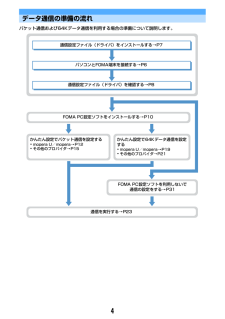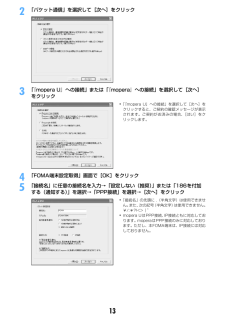Q&A
取扱説明書・マニュアル (文書検索対応分のみ)
"パケット通信"1 件の検索結果
"パケット通信"80 - 90 件目を表示
全般
質問者が納得うーん・・・以下、参考になれば。着うたのフォーマットですが、ドコモは3GPPではないでしょうか。(MP4はSoftBankだと。。。)それを考えると、携帯動画変換君が使えないのは痛いですね。まずはそちらのエラーを直してから、再チャレンジしてみては?(いちばん確実なのは、着メロの形式に変換することだと思います。)参考サイト「ドコモ着うた作成」http://xenonews.blog50.fc2.com/blog-entry-12.html「着うたQ&A」http://wcw.jp/b/(携帯サイトです...
6528日前view21
1データ通信について別売りのFOMA USB接続ケーブルを使ってパソコンとFOMA端末を接続し、データ通信が利用できます。利用できる通信形態利用できる通信形態は、パケット通信、64Kデータ通信、データ転送の3つに分類されます。Iパソコンと接続してパケット通信や64Kデータ通信を行ったり、電話帳などのデータを編集したりするには、付属のCD-ROMからソフトのインストールや各種設定を行う必要があります。IOSをアップグレードして使用されている場合の動作は保証いたしかねます。I海外ではパケット通信や64Kデータ通信の利用はできません。また、IP接続には対応しておりません。IFOMA端末は、FAX通信やRemote Wakeupには対応しておりません。IドコモのPDA、museaやsigmarion Ⅱ、sigmarion Ⅲと接続してデータ通信が行えます。ただし、museaやsigmarion Ⅱをご利用の場合は、これらのアップデートが必要です。アップデートの方法などの詳細は、ドコモのホームページをご覧ください。パケット通信送受信したデータ量に応じて課金されるため、メールの送受信など、比較的少ないデータ量を高速でや...
2本書の見かた/引きかた「伝言メモ」を例に記載ページを探す方法を説明します。 電話/テレビ電話電話帳プッシュトーク音/画面/照明設定あんしん設定かんたん検索/目次/注意事項ご使用前の確認周囲の騒音を抑えて通話を明瞭にする ......................................... ノイズキャンセラ設定 66車の中で手を使わずに話す ................................................... ................車載ハンズフリー 66電話/テレビ電話の受けかた電話/テレビ電話を受ける ................................................... ............................................. 66音声電話/テレビ電話を切り替えて電話を受ける.......................................................... 69ダイヤルキーなどを押して電話に出られるようにする ...........エニーキーアンサ...
3接続先(プロバイダなど)についてパケット通信と64Kデータ通信では接続先が異なります。パケット通信を行うときはパケット通信対応の接続先、64Kデータ通信を行うときはFOMA64Kデータ通信、またはISDN同期64kbps対応の接続先をご利用ください。IPIAFSなどのPHS64K/32Kデータ通信やDoPaのアクセスポイントには接続できません。ユーザー認証について接続先によっては、接続時にユーザー認証が必要な場合があります。その場合は、通信ソフトまたはダイヤルアップネットワークでIDとパスワードを入力してください。IDとパスワードはプロバイダまたは社内LANなど接続先のネットワーク管理者から付与されます。詳細はプロバイダまたはネットワーク管理者にお問い合わせください。パソコンのブラウザを利用してのアクセス認証についてパソコンのブラウザを利用してのアクセス認証でFirstPass(ユーザ証明書)が必要な場合は、付属のCD-ROMからFirstPass PCソフトをインストールし、 設定してください。詳細は付属のCD-ROM内の「FirstPassManual」をご覧ください。パケット通信および64Kデータ通信...
4データ通信の準備の流れパケット通信および64Kデータ通信を利用する場合の準備について説明します。通信設定ファイル(ドライバ)をインストールする→P7パソコンとFOMA端末を接続する→P6通信設定ファイル(ドライバ)を確認する→P8かんたん設定でパケット通信を設定する・mopera U/mopera→P12・その他のプロバイダ→P15かんたん設定で64Kデータ通信を設定する・mopera U/mopera→P19・その他のプロバイダ→P21通信を実行する→P23FOMA PC設定ソフトをインストールする→P10FOMA PC設定ソフトを利用しないで通信の設定をする→P31
5通信設定ファイル(ドライバ)についてパソコンに接続してパケット通信または64Kデータ通信を行うには、通信設定ファイルをインストールする必要があります。FOMA PC設定ソフトについて付属のCD-ROMからFOMA PC設定ソフトをパソコンにインストールすると、パケット通信または64Kデータ通信を行うために必要なさまざまな設定を、パソコンから簡単な操作で設定できます。インストール/アンインストール前の注意点I操作を始める前に他のプログラムが稼動中でないことを確認し、稼動中のプログラムがある場合は終了してください。I通信設定ファイルやFOMA PC設定ソフトのインストール/アンインストールを行う場合は、 必ずパソコンの管理者権限を持ったユーザーで行ってください。それ以外のユーザーで行うとエラーになる場合があります。Windows Vistaの場合、 「ユーザーアカウント制御」画面が表示されたときは、「許可」または[続行]をクリックしてください。パソコンの管理者権限の設定操作については、各パソコンメーカやマイクロソフト社にお問い合わせください。Iパソコンの操作方法、管理者権限の設定などについては、パソコンの取扱説...
10FOMA PC設定ソフトを利用して通信するFOMA PC設定ソフトを利用すると、簡単な操作で通信の設定が行えます。FOMA PC設定ソフトについてかんたん設定ガイドに従い操作することで、FOMAデータ通信用ダイヤルアップの作成を行い、同時に通信設定最適化などを行います。通信設定最適化パケット通信を利用する前に、パソコン内の通信設定を最適化します。通信性能を最大限に活用するには、通信設定最適化が必要になります。接続先(APN)の設定パケット通信を行う際に必要な接続先(APN)の設定を行います。接続先には通常の電話番号は使用しません。あらかじめ接続先ごとに、FOMA端末にAPNと呼ばれる接続先名を設定し、その登録番号(cid)を接続先電話番号の入力欄に指定して接続します。お買い上げ時、cidの1にはmoperaに接続するためのAPN「mopera.ne.jp」が、3にはmopera Uに接続するためのAPN「mopera.net」が登録されていますが、その他のプロバイダや社内LANに接続する場合はAPN設定が必要です。FOMA PC設定ソフトをインストールするI旧W-TCP環境設定ソフト、旧FOMAデータ通信...
127「プログラム フォルダ」のフォルダ名を確認して[次へ]をクリック8[完了]をクリックFOMA PC設定ソフトが起動します。このまま各種設定に進みます。お知らせ・旧W-TCP環境設定ソフト、 旧FOMAデータ通信設定ソフト、 FOMA PC設定ソフトがインストールされている場合は、インストールを中断する旨のメッセージが表示されます。[OK]をクリックし、プログラムの追加と削除またはアプリケーションの追加と削除から、これらのソフトをアンインストールしてください。・インストールの途中で[キャンセル]や[いいえ]をクリックした場合は、インストールを中断する確認画面が表示されます。インストールを継続する場合は[いいえ]をクリックしてください。中断する場合は[はい]をクリックし、[完了]をクリックしてください。かんたん設定でパケット通信を設定するFOMA PC設定ソフトのかんたん設定では、表示される内容に従って選択や入力を進めていくと、簡単にFOMA用ダイヤルアップを作成できます。I操作の前に、必ずパソコンとFOMA端末が正しく接続されていることを確認してください。→P6IWindows Vistaをお使いの場合は...
132「パケット通信」を選択して[次へ]をクリック3「『mopera U』への接続」または「 『mopera』への接続」を選択して[次へ]をクリック4「FOMA端末設定取得」画面で[OK]をクリック5「接続名」に任意の接続名を入力→「設定しない(推奨)」または「186を付加する(通知する)」を選択→「PPP接続」を選択→[次へ]をクリック・「『mopera U』への接続」を選択して[次へ]をクリックすると、ご契約の確認メッセージが表示されます。ご契約がお済みの場合、[はい]をクリックします。・「接続名」の先頭に .(半角文字)は使用できません。また、次の記号(半角文字)は使用できません。¥/:*?!<>|”・mopera UはPPP接続、 IP接続ともに対応しております。moperaはPPP接続のみに対応しております。ただし、本FOMA端末は、IP接続には対応しておりません。
15その他のプロバイダを利用する場合〈例〉Windows XPで設定するとき1[スタート]をクリック→「すべてのプログラム」→「FOMA PC設定ソフト」を順に選択して「FOMA PC設定ソフト」をクリック→[かんたん設定]をクリック■ Windows 2000のとき[スタート]をクリック→「プログラム」→「FOMA PC設定ソフト」を順に選択して「FOMA PC設定ソフト」をクリック→[かんたん設定]をクリック■ Windows Vistaのとき(スタート)→「すべてのプログラム」→「FOMA PC設定ソフト」→「FOMA PC設定ソフト」→[かんたん設定]を順にクリック2「パケット通信」を選択して[次へ]をクリック
28ご使用前の確認ディスプレイの見かたここではディスプレイに表示されるマーク(アイコン)の説明をします。a:電池アイコン→P43b:アンテナアイコン→P44:圏外表示→P44:セルフモード中→P161:データ転送モード中→P167、P367、P387、P520c/ :iモード中(iモード接続中)/(パケット通信中)→P204d:赤外線通信中→P387赤外線リモコン使用中→P392:積算通話料金が上限を超過→P435※1e:ハンズフリー対応機器で通信中→P66:スピーカーホン機能利用中→P53※1f:GPSで測位中→P312:GPSで位置提供設定中→P316g:電話帳データ、スケジュールデータがシークレット属性→P113、P427※1h未読メール、メッセージR/F状態表示→P220、P244、P274:未読iモードメール、SMS満杯かつFOMAカードにSMS満杯:未読iモードメール、SMS満杯:FOMAカードにSMS満杯:未読iモードメールとSMSあり:未読iモードメールあり:未読SMSあり (赤)/ (青) :未読メッセージR満杯/あり (赤)/ (緑) :未読メッセージF満杯/あり※1iプッシュト...
- 1